
 DEC-0104(1U) اوسیا VMS ډیکوډر
DEC-0104(1U) اوسیا VMS ډیکوډر
د کارن لارښود

پیژندنه
DEC-0104(1U) ډیکوډر د اوسیا VMS سیسټم یوه برخه ده مګر کولی شي د سټنډرډ ډیکوډر په توګه هم کار وکړي.
کله چې د Ossia VMS سرور سره وصل شي دا کولی شي ژوندۍ ترسره کړي view، پلے بیک او الارم پاپ اپ دندې.
کله چې د سټنډرډ په توګه کار کوي دا یوازې په ژوندۍ بڼه ترسره کیدی شي view دندې
1.2 د سافټویر جوړښت
 1.3 د سیسټم اجزا
1.3 د سیسټم اجزا
1.3.1 سیسټم 1.3.2 د سیسټم رول
1.3.2 د سیسټم رول
د ډیکوډر رول خورا ساده دی: د سرچینې وسیلې څخه ویډیو په اړین سکرین او کړکۍ کې ډیکوډ کول او ښودل.
کله چې د Ossia VMS پلیټ فارم له لارې وصل شي، د ډیکوډر کنټرول د Ossia VMS پیرودونکي له لارې ترسره کیږي.
کله چې د یو واحد وسیلې په توګه وصل شي ، د کوډ کونکي کنټرول د هغې له لارې ترسره کیږي web- مراجع
د هارډویر نصب کول:
د Ossia VMS HW سرورونه نصب کول خورا ساده دي. د پلګ او لوبې په څیر اسانه. که تاسو لاهم ډاډه نه یاست چې دا څنګه په سمه توګه نصب کړئ،
مهرباني وکړئ لاندې چټک لارښود تعقیب کړئ:
2.1 DEC-0104(1U) HW نصب کول:
DEC-0104(1U) د دې لپاره ډیزاین شوی چې د شبکې ریک کې نصب شي. د اړتیا وړ کیبلونو او نښلونکو سره وصل کولو دمخه دا په سمه توګه نصب کړئ لکه څنګه چې لاندې ښودل شوي.
- وسیله د AC بریښنا سایټ سره وصل کړئ.
- د اړتیا په صورت کې د 1-2 شبکې کیبلونه وصل کړئ
- ویډیو کیبلونه وصل کړئ (HDMI Out/HDMI In/VGA/CVBS)
- وسیله چالان کړئ
مهرباني وکړئ په یاد ولرئ:
- د DEC-0104(1U) ډیکوډر سیمه ایز UI نلري. د نصب او بوټ اپ وروسته به په مانیټرونو کې هیڅ شی نه څرګندیږي
- HDMI 1+3 4K/1080P/1280×1024 ملاتړ کوي. HDMI 2+4 1080P/1280×1024 ملاتړ کوي
Web- د پیرودونکي پیوستون
د ډیکوډر تنظیم او کنټرول (د سټایلون حالت لاندې) د دې له لارې ترسره کیږي web- پیرودونکي. دا د IE9/IE10/IE1 ملاتړ کوي. د فرم ویئر تازه معلوماتو نصبولو لپاره، مهرباني وکړئ ډاډ ترلاسه کړئ چې ستاسو براوزر د ډاونلوډ کولو او کارولو ملاتړ کوي Web پیرودونکي. (یوازې وروستي IE، او د فایرفوکس او کروم زاړه نسخې).
❖ ننوتل
په ډیفالټ ډول، کوډ کونکی به د DHCP لخوا IP پته ترلاسه کړي او پورټ به 80 وي. دا د پروویژن-ISR د IP مدیر وسیلې لخوا موندل کیدی شي. (د وسیلې ډول به "کوډر" وښیې). د مثال لپارهampلي http://192.168.50.3/. بیا د کارن نوم او پټنوم داخل کړئ (ډیفالټ دی: admin/123456) ، ژبه غوره کړئ او بیا د IE پیرودونکي ته د ننوتلو لپاره "ننوتل" کلیک وکړئ. 3.1 د سیسټم ترتیبات:
3.1 د سیسټم ترتیبات:
3.1.1 بنسټیز ترتیبات
د چلولو حالت: اصلي ترتیب د "چلولو حالت" دی چې واقعیا به یې تنظیم کړي که چیرې ډیکوډر د VMS سیسټم برخې په توګه کار کوي یا دا یو واحد وسیله ده چې د سیسټم لخوا کنټرول کیږي. web- پیرودونکي. د ډیفالټ په واسطه، "چلولو حالت" "پلیټ فارم" ته ټاکل شوی کوم چې د اوسیا VMS پلیټ فارم دی. که تاسو دا بدلولو ته اړتیا لرئ، تاسو کولی شئ "وسیلې" ته بدل کړئ کوم چې یو واحد عملیات دی. ځانګړتیاوې به د هر انتخاب پر بنسټ یو څه توپیر ولري. د کارونکي اجازه: په ډیفالټ ډول ، اجازه "ماسټر" ده پدې معنی چې ټول تنظیمات خلاص دي. دا "عمومي" ته بدلیدلی شي کوم چې به د کارونکي غلطیو پروړاندې د محافظت اضافي پرت په توګه ځینې حساس ځانګړتیاوې لاک کړي.
د کارونکي اجازه: په ډیفالټ ډول ، اجازه "ماسټر" ده پدې معنی چې ټول تنظیمات خلاص دي. دا "عمومي" ته بدلیدلی شي کوم چې به د کارونکي غلطیو پروړاندې د محافظت اضافي پرت په توګه ځینې حساس ځانګړتیاوې لاک کړي.
د وسیلې نوم: د وسیلې نوم تنظیم کولو لپاره وړیا متن:
پاتې برخې د HW/FW په اړه عمومي معلومات دي.
3.1.2 ښکاره کول
د "ښوونې" تنظیمات: دا به تاسو ته اجازه درکړي چې د مختلف محصولاتو لپاره د ښودلو تنظیمات تنظیم کړئ. په یاد ولرئ چې HDMI 1+3 د 4K/1080P/1280×1024 ملاتړ کوي. HDMI 2+4 1080P/1280×1024 ملاتړ کوي
"د کړکۍ ترتیبات": دا تاسو ته اجازه درکوي د کړکۍ بڼه تنظیم کړئ. دا 2 اختیارونه لري:
- پوله رسم کړئ: دا به د ویډیو وینډوز تر مینځ سرحد ښکاره کړي لکه څنګه چې لاندې لیدل کیږي:

- د کړکۍ ID ښکاره کړئ. دا به د ویدیو کړکۍ شمیره د اسانه لوري لپاره ښکاره کړي (په ځانګړې توګه کله چې د IP-Key02 کیبورډ کاروي).

3.1.3 وخت
د "وخت" انٹرفیس له لارې تاسو د کوډ کونکي وخت او نیټه تنظیم کړئ. که ډیکوډر په "پلیټ فارم" حالت کې وي (د اوسیا VMS مدیریت سرور سره وصل وي) ، د VMS مدیریت سرور به خپل وخت / نیټه په اوتومات ډول تنظیم کړي. که ډیکوډر په "آلې" حالت کې وي (انداز) ، تاسو باید وخت / نیټه په لاسي ډول تنظیم کړئ. 3.1.4 د شبکې ترتیب
3.1.4 د شبکې ترتیب
IPv4
د دې لپاره چې د ډیکوډر په سمه توګه کار وکړي، دا د فعال او باوري شبکې ارتباط ته اړتیا لري. تاسو باید په یو کې یو جامد IP تنظیم کړئurLAN د اړتیا سره سم د ټولو برخو کار کولو لپاره. بندرونه
بندرونه
ډیکوډر دوه بندرونه لري:
- د ډیټا پورټ: دا بندر (ډیفالټ 8888) د اوسیا VMS سرور سره د اړیکو لپاره کارول کیږي. دا پورټ وکاروئ کله چې د VMS سرور کې کوډډر تنظیم کړئ.
- HTTP پورټ: دا پورټ (ډیفالټ 80) د دې لپاره کارول کیږي web- د پیرودونکي اړیکه. دا پورټ وکاروئ کله چې د لیرې براوزر څخه ډیکوډر ته لاسرسی ومومئ.

3.1.5 کارن
له دې ځایه تاسو کولی شئ د ډیکوډر ډیفالټ پاسورډ بدل کړئ.
خپل اوسنی پټنوم داخل کړئ او نوی پټنوم چې تاسو یې غواړئ تنظیم کړئ.
که ډیکوډر دمخه په مدیریت سرور کې تنظیم شوی وي ، نو تاسو به اړتیا ولرئ د مدیریت سرور کې اسناد هم ترمیم کړئ.
که نه نو، کوډ کونکی به آفلاین وي. 3.1.6 شاتړ
3.1.6 شاتړ
له دې ځایه تاسو کولی شئ د سیسټم تنظیمات بیک اپ / بحال کړئ. د لارې تنظیم کولو لپاره "براوز" باندې کلیک وکړئ ، بیا د ډیکوډر تنظیماتو بیک اپ کولو لپاره "بیک اپ" باندې کلیک وکړئ file یا "بیا ترلاسه کول" د ټاکل شوي څخه ترتیب پورته کولو لپاره file کوډ کوونکی ته.
مهرباني وکړئ په یاد ولرئ: تاسو باید د دې پروسې بریالي کیدو لپاره IE د مدیر په توګه پرمخ وړئ.
3.1.7 الارم
د الارم برخه دا مهال په کار نه ده. د Ossia VMS راتلونکي نسخې به د DEC-0104(1U) الارم آخذونو/آؤټ پوټونو سره بشپړ مطابقت وړاندې کړي.
3.2 د سیسټم ترتیبات:
3.2.1 لوړول
د دې انٹرفیس څخه تاسو کولی شئ د اړتیا په صورت کې ډیکوډر اپ گریڈ کړئ. د لارې د ټاکلو لپاره "براوز" کلیک وکړئ، بیا د تازه کولو پروسې پیل کولو لپاره "اپ گریڈ" باندې کلیک وکړئ. مهرباني وکړئ په یاد ولرئ: تاسو باید د دې پروسې بریالي کیدو لپاره IE د مدیر په توګه پرمخ وړئ.
مهرباني وکړئ په یاد ولرئ: تاسو باید د دې پروسې بریالي کیدو لپاره IE د مدیر په توګه پرمخ وړئ.
پروسه 7-20 دقیقې وخت نیسي. د اپ گریڈ پروسې په جریان کې وسیله بند / ریبوټ مه کوئ.
3.2.2 ریبوټ
د سیسټم ریبوټ کولو لپاره "ریبوټ" باندې کلیک وکړئ. ریبوټ 1-3 دقیقې وخت نیسي.
3.2.3 تنظیمول
د فابریکې ډیفالټ ته د ډیکوډر ټول تنظیمات بیا تنظیم کولو لپاره "ری سیٹ" باندې کلیک وکړئ. سیسټم به د پروسې په پای کې ریبوټ شي. د بیا تنظیم کولو ټوله پروسه 2-4 دقیقې وخت نیسي.
3.2.4 تړاو (یوازې د وسیلې حالت)
وابسته تاسو ته اجازه درکوي د ډیری ډیکوډرونو څخه یو سیسټم رامینځته کړئ او ټول یې د اصلي کوډ کونکي څخه کاروئ (هغه څوک چې تاسو یې تنظیم کوئ). د "لټون شوي ریکارډر" لاندې تاسو به ټول هغه کوډ کونکي وګورئ چې په LAN کې کشف شوي. تاسو کولی شئ ځینې نښه شوي ریکارډرونه په نښه کړئ او په "Add" کلیک وکړئ یا "ټول اضافه کړئ" کلیک کولو سره ټول ریکارډر اضافه کړئ.
که چیرې هیڅ کوډ کونکي ونه موندل شي ، تاسو کولی شئ په لاسي ډول د کوډ کونکي اضافه کولو لپاره په "اضافه" کلیک وکړئ. د "Add" کلیک کولو وروسته لاندې کړکۍ به خلاص شي:

د ډیکوډر سره وصل کیدو لپاره د ډیکوډر IP ، ډیټا پورټ ، د کارونکي نوم او پټنوم ډک کړئ
د "اضافه شوي ډیکوډرز" لاندې تاسو به هغه کوډ کونکي وګورئ چې تاسو په اصلي کوډرونو کې اضافه کړي دي. تاسو کولی شئ یو اضافه ډیکوډر غوره کړئ او د لرې کولو لپاره یې په "حذف" کلیک وکړئ.
یوازینی حالت
4.1 د ویډیو تنظیمات
4.1.1 ویډیو
د ویډیو برخې لاندې تاسو به وکولی شئ وسایط (DVRs/NVRs/IPC) اضافه کړئ چې وروسته به ډیکوډر ته ویډیو جریان شي.
په ترتیب سره، د "local_input" وسیله شتون لري کوم چې په حقیقت کې د ډیکوډر HDMI ان پټ دی. دا وسیله نشي حذف کیدی. په ډیکوډر کې د وسایلو اضافه کولو لپاره، کلیک وکړئ
په ډیکوډر کې د وسایلو اضافه کولو لپاره، کلیک وکړئ![]() آیکون (په پورتنۍ ښي خوا کې). لاندې کړکۍ به خلاص شي:
آیکون (په پورتنۍ ښي خوا کې). لاندې کړکۍ به خلاص شي: د ډیفالټ اضافه کولو حالت "چټک اضافه" دی کوم چې به په LAN کې ټول وسایل وښیې. هغه وسایل په نښه کړئ چې تاسو یې غواړئ اضافه کړئ، د کارن نوم او پټنوم تنظیم کړئ او د وسایلو اضافه کولو لپاره په OK کلیک وکړئ.
د ډیفالټ اضافه کولو حالت "چټک اضافه" دی کوم چې به په LAN کې ټول وسایل وښیې. هغه وسایل په نښه کړئ چې تاسو یې غواړئ اضافه کړئ، د کارن نوم او پټنوم تنظیم کړئ او د وسایلو اضافه کولو لپاره په OK کلیک وکړئ.
که تاسو غواړئ یو وسیله په لاسي ډول اضافه کړئ، په "په لاسي ډول اضافه کړئ" ټب باندې کلیک وکړئ. لاندې کړکۍ به خلاص شي: نوم وټاکئ (وړیا متن)، د وسیلې ډول غوره کړئ (IPC/NVR/DVR/ONVIF/RTSP) او IP، بندر، د چینل شمیره، کارن نوم او پټنوم تنظیم کړئ او د تایید لپاره "OK" کلیک وکړئ. د وسیلو اضافه کولو وروسته ، دوی به د ویډیو وسیلې لیست کې څرګند شي
نوم وټاکئ (وړیا متن)، د وسیلې ډول غوره کړئ (IPC/NVR/DVR/ONVIF/RTSP) او IP، بندر، د چینل شمیره، کارن نوم او پټنوم تنظیم کړئ او د تایید لپاره "OK" کلیک وکړئ. د وسیلو اضافه کولو وروسته ، دوی به د ویډیو وسیلې لیست کې څرګند شي په کلیک وکړئ
په کلیک وکړئ![]() آیکون د وسیلې ترتیب ترمیمولو لپاره. په کلیک وکړئ
آیکون د وسیلې ترتیب ترمیمولو لپاره. په کلیک وکړئ![]() د وسیلې د حذف کولو لپاره آیکون
د وسیلې د حذف کولو لپاره آیکون
4.1.1 ویډیو ګروپ
د ویډیو ګروپ لاندې تاسو کولی شئ د چینلونو ګروپونه رامینځته کړئ چې وروسته د ویډیو ترتیبونو لپاره کارول کیدی شي.
د ګروپونو جوړولو لپاره، کلیک وکړئ![]() آیکون (په پورتنۍ ښي خوا کې). په ښي خوا کې کړکۍ به خلاص شي.
آیکون (په پورتنۍ ښي خوا کې). په ښي خوا کې کړکۍ به خلاص شي.
د ګروپ نوم او ترتیب د اوسیدو وخت تنظیم کړئ.
ټول ویډیو چینلونه غوره کړئ چې د ویډیو ګروپ لاندې به شامل شي.
جوړ شوی ویډیو ګروپ به په لاندې ډول وښودل شي: په کلیک وکړئ
په کلیک وکړئ![]() آیکون د وسیلې ترتیب ترمیمولو لپاره. په کلیک وکړئ
آیکون د وسیلې ترتیب ترمیمولو لپاره. په کلیک وکړئ ![]() د وسیلې د حذف کولو لپاره آیکون
د وسیلې د حذف کولو لپاره آیکون
4.2 د کوډ کولو ترتیبات
4.2.1 محصول
د ډیکوډر ډیفالټ ترتیب 2 × 2 دی د ټولو محصولاتو سره سم تنظیم شوي. (لکه څنګه چې لاندې لیدل کیږي).
 د محصول تنظیمات تاسو ته اجازه درکوي ډیکوډرانو ته مانیټرونه وټاکئ. تل نه تاسو به 4 سکرینونه د ډیکوډر سره وصل کړئ ، نو دلته تاسو کولی شئ دا تنظیم کړئ.
د محصول تنظیمات تاسو ته اجازه درکوي ډیکوډرانو ته مانیټرونه وټاکئ. تل نه تاسو به 4 سکرینونه د ډیکوډر سره وصل کړئ ، نو دلته تاسو کولی شئ دا تنظیم کړئ.
د مانیټر ترتیب / ترتیب بدلولو لپاره ، په "سیټ" تڼۍ کلیک وکړئ.
د قطار او کالم شمیرې داخل کړئ او نوی ترتیب به څرګند شي.
اړونده محصولات د محصول لیست څخه ښي خوا ته هغه کړکۍ ته کش کړئ چې تاسو غواړئ محصول ورسره وصل کړئ.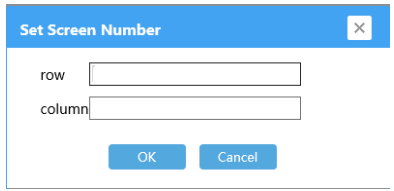
4.2.1 پلان (اصلي انٹرفیس)
دا اصلي کاري انٹرفیس دی کله چې ډیکوډر د وسیلې حالت کې کار کوي.
د ویډیو ساحه:
دا هغه ځای دی چې موږ د ویډیو سټینګ اداره کوو. په یاد ولرئ چې هره کړکۍ په حقیقت کې یو سکرین دی چې په انفرادي ډول مینځل کیدی شي.
مهرباني وکړئ لاندې د شبیانو توضیحات وګورئ:
| عکس | دنده | عکس | دنده |
 |
سکرین lch ته تنظیم کړئ view |  |
په سکرین کې ټول چینلونه پاک کړئ |
 |
سکرین 4ch ته تنظیم کړئ view |  |
2 سکرینونه یوځای سره یوځای کړئ. د دې د فعالولو لپاره، څارونکي په مربع/مستطیل شکل کې غوره کړئ او په "ضم" کلیک وکړئ. |
 |
سکرین 9ch ته تنظیم کړئ view |  |
یوځای شوي مانیټرونه بیرته واحد مانیټرونو ته تقسیم کړئ |
 |
سکرین 16ch ته تنظیم کړئ view |  |
اوسنی خوندي کړئ (تازه کول). view په ټاکل شوي پلان باندې |
 |
سکرین 25ch ته تنظیم کړئ view |  |
یو نوی پلان اضافه کړئ (اوسنی ترتیب به په نوي پلان کې خوندي شي) |
 |
سکرین 36ch ته تنظیم کړئ view |  |
ټول بشپړ سکرینونه بند کړئ |
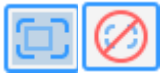 |
PIP فعال او غیر فعال کړئ (انځور په انځور کې). یوځل چې فعال شو، تاسو کولی شئ یوه نوې کړکۍ په یو سکرین کې راوباسئ چې د PIP کړکۍ په توګه به ترسره کړي. |  |
لړۍ پیل او ودروئ |
کله چې ویډیو په ډیکوډر کې لوبیږي تاسو کولی شئ د ویډیو مینو خلاصولو لپاره په هغې کلیک وکړئ. دا 3 اختیارونه لري: د کوډ کولو مخه ونیسئ ، اصلي جریان او فرعي جریان.
د چینلونو ساحه:
- د ویډیو لیست:
د پورتنۍ چینلونو په ساحه کې ، تاسو به ټول هغه چینلونه وګورئ چې د "ویډیو ترتیبات" لاندې تنظیم شوي او همدارنګه د HDMI ویډیو ان پټ چینل. تاسو کولی شئ په مانیټرونو کې هر چینل خپل اړین ځای ته کش کړئ. - د ویډیو ګروپ لیست:
د چینلونو ساحې په ښکته کې، تاسو به ټولې ویډیو ګروپونه وګورئ چې د ویډیو ترتیباتو لاندې رامینځته شوي. تاسو کولی شئ هر چینل ګروپ په مانیټرونو کې خپل اړین ځای ته کش کړئ یوځل چې د ویډیو کړکۍ ته راښکته شي ترتیب به د ترتیب شوي په توګه پیل شي.
د پلان ساحه:
د پلانونو په ساحه کې به تاسو د ټولو ویډیو پلانونو لیست ومومئ چې خوندي شوي. تاسو کولی شئ د "پلان خوندي کولو" تڼۍ په کارولو سره د هغې مینځپانګې تازه کولو سره پلان ترمیم کړئ (![]() ).
).
تاسو کولی شئ په سور "X" آیکون باندې کلیک کولو سره یو پلان حذف کړئ پداسې حال کې چې په هغې کې ځړول او د حذف کولو پروسې تایید کول (![]() )
)
د مدیریت سرور کې د ډیکوډر تنظیم کول
د ډیکوډر تنظیم کولو دمخه، د تلویزیون دیوال ترتیب باید موجود وي. مهرباني وکړئ د Ossia VMS کارونکي لارښود تعقیب کړئ. کوډ کوونکی چې د پلیټ فارم سره وصل کیدو ته اړتیا لري باید ماسټر ډیکوډر وي او د پلیټ فارم حالت کې وي.
بنسټیز ترتیبات → سیسټم ترتیباتو ته لاړ شئ ترڅو د ډیکوډر د کارونکي اجازې او چلولو حالت وګورئ او ډاډ ترلاسه کړئ چې د کاروونکي اجازه یې ماسټر ده او د چلولو حالت یې پلیټ فارم دی. بیا تنظیمات پلي کړئ او د اړتیا په صورت کې ډیکوډر بیا پیل کړئ.
5.1 د DEC-0104(1U) ډیکوډر اضافه کړئ
کور ته لاړ شئ → وسیلې اضافه کړئ ، ترمیم کړئ یا حذف کړئ → ډیکوډر انٹرفیس.

د ډیکوډرونو اضافه کولو ترتیب مرحلې د کوډ کولو وسیلې سیټ اپ اضافه کولو سره ورته دي (د جزیاتو لپاره د کوډ کولو وسیله اضافه کړئ وګورئ).
مهرباني وکړئ په یاد ولرئ: د ډیکوډر حالت به "آفلاین" وي تر هغه چې په سمه توګه د تلویزیون دیوال پورې تړلی وي. مهرباني وکړئ د نصب کولو راتلونکو مرحلو ته دوام ورکړئ.
له هغې وروسته، کور ته لاړ شئ → د تلویزیون دیوال مدیریت → د تلویزیون دیوال سیسټم ترتیب → ډیکوډر بانډ ترتیب. بیا کلیک وکړئ ![]() د ډیکوډر او تلویزیون دیوال تړل.
د ډیکوډر او تلویزیون دیوال تړل.
5.2 د تلویزیون دیوال ته DEC-0104(1U) ډیکوډر وتړئ
کور ته لاړ شئ → د تلویزیون دیوال مدیریت → د تلویزیون دیوال سیسټم تنظیم کولو انٹرفیس لکه څنګه چې لاندې ښودل شوي. په دې انٹرفیس کې، د کوډر بانډ ترتیب کیدی شي
د ډیکوډر بانډ ترتیب: د کوډ کونکي او تلویزیون دیوال ترمینځ د پابند حالت بدل کړئ. ټول ډیکوډر چې په 9.2.2 مرحله کې تنظیم شوي باید دلته څرګند شي.
کلیک وکړئ![]() د تړل شوي تلویزیون دیوال بدلولو لپاره.
د تړل شوي تلویزیون دیوال بدلولو لپاره.
د پابند کولو دمخه، کوډ کونکی به آفلاین وي او د تلویزیون دیوال کالم به خالي وي.
یوځل چې په سمه توګه تړل شوی، کوډ کوونکی به آنلاین شي. د ډیکوډر مدیریت انٹرفیس ته بیرته راشئ لکه څنګه چې پورته ښودل شوي. د کوډ کونکي آنلاین حالت په ګوته کوي چې کوډ کونکی په بریالیتوب سره د تلویزیون دیوال سره تړلی دی. د تلویزیون دیوال تنظیم کولو انٹرفیس ته لاړ شئ لکه څنګه چې لاندې ښودل شوي. د ډیکوډر محصول ښي خوا ته کړکۍ ته کش کړئ او د محصول بند بشپړولو لپاره یې خوندي کړئ.
د ډیکوډر مدیریت انٹرفیس ته بیرته راشئ لکه څنګه چې پورته ښودل شوي. د کوډ کونکي آنلاین حالت په ګوته کوي چې کوډ کونکی په بریالیتوب سره د تلویزیون دیوال سره تړلی دی. د تلویزیون دیوال تنظیم کولو انٹرفیس ته لاړ شئ لکه څنګه چې لاندې ښودل شوي. د ډیکوډر محصول ښي خوا ته کړکۍ ته کش کړئ او د محصول بند بشپړولو لپاره یې خوندي کړئ.
اسناد / سرچینې
 |
PROVISION-ISR DEC-0104(1U) اوسیا VMS ډیکوډر [pdf] د کارونکي لارښود DEC-0104 1U Ossia VMS Decoder, DEC-0104 1U, Ossia VMS Decoder, VMS Decoder |